アフィリエイトプログラムを利用しているブロガーは多いと思いますが、Adobeにも専用のアフィリエイトプログラムがあるのはご存じでしょうか?
申し込みから広告掲載までの流れが少し分かりづらいのでまとめてみました!
調べたところ、2021年とは管理画面やタグの追加方法が変わっているみたいです。本記事、2022年8月時点最新版となります!
※日本語でもできるのかもしれませんが、当記事は英語版です。
アドビ アフィリエイト プログラム(The Adobe Affiliate Program)申請から広告掲載までの手順
まずはアドビ アフィリエイト プログラム申し込みページへアクセスします。
下の画像クリックでもアドビアフィリエイトプログラムページへ遷移します。
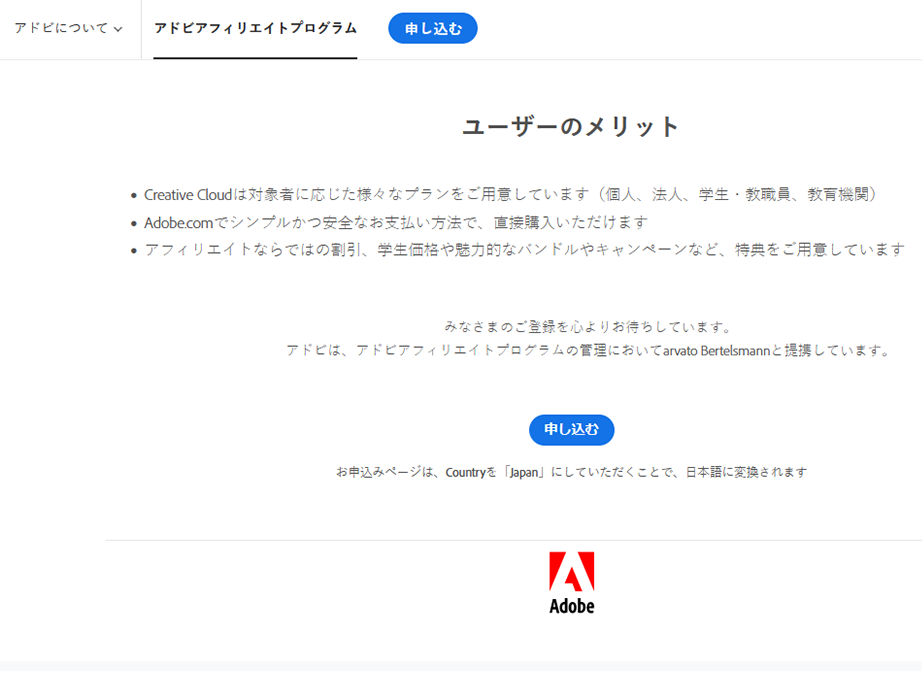
ページヘッダーか、ページ下部の「申し込む」をクリック
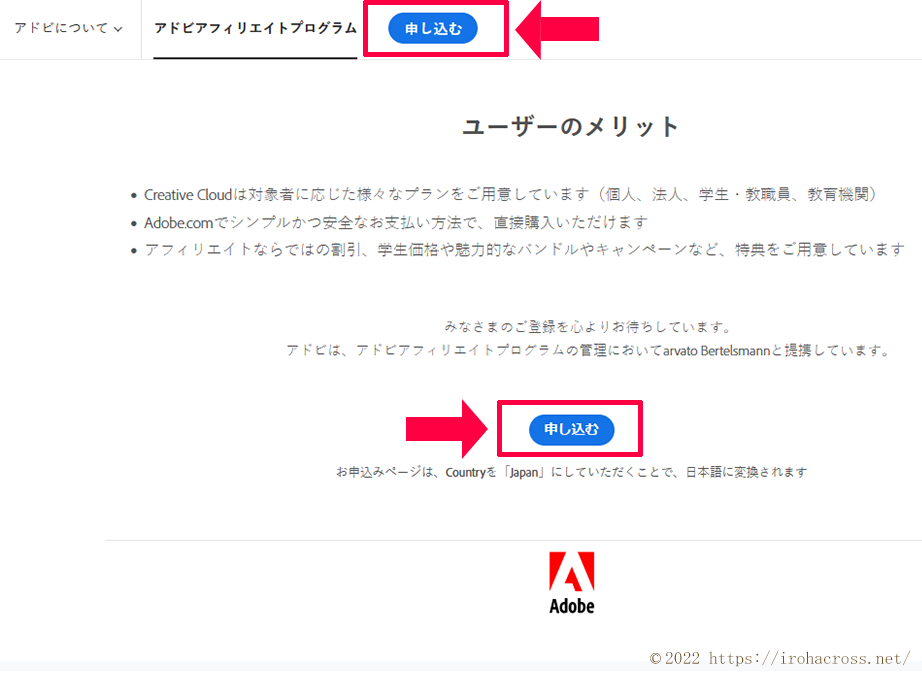
英語のフォームが表示されるので、必要事項を入力。日本語に翻訳したい場合は、Deeplという翻訳サイトが精度が高くておすすめです!
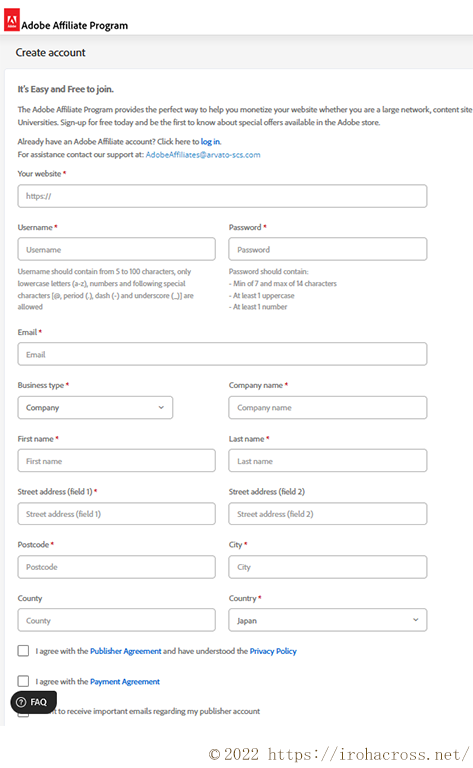
必要事項を入力したら、ページ一番下の「singn up」をクリック。
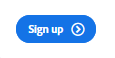
登録アドレスにAdobeからメールが届きます。メール受信後、15分以内にメールの「アカウントをアクティブ化」をクリックすると、ログインページに遷移します。
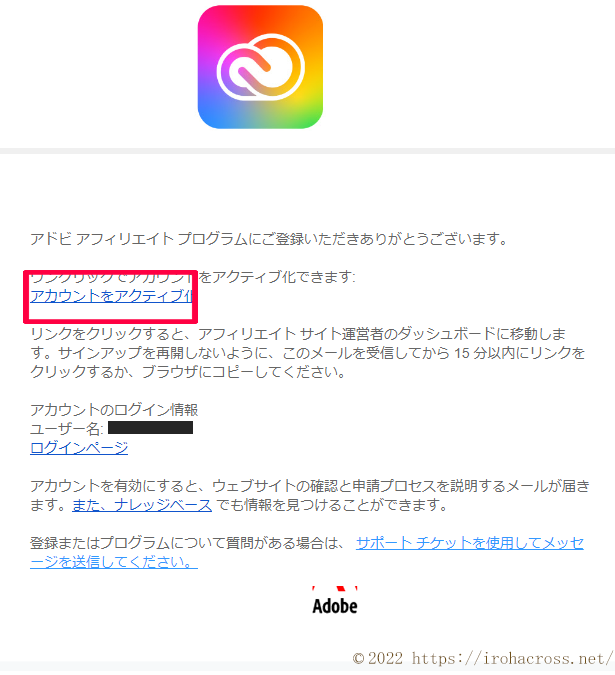
他の方のブログを見ていると、ここから2021年版とはステップが違うみたいです。管理画面が一部違っていました。
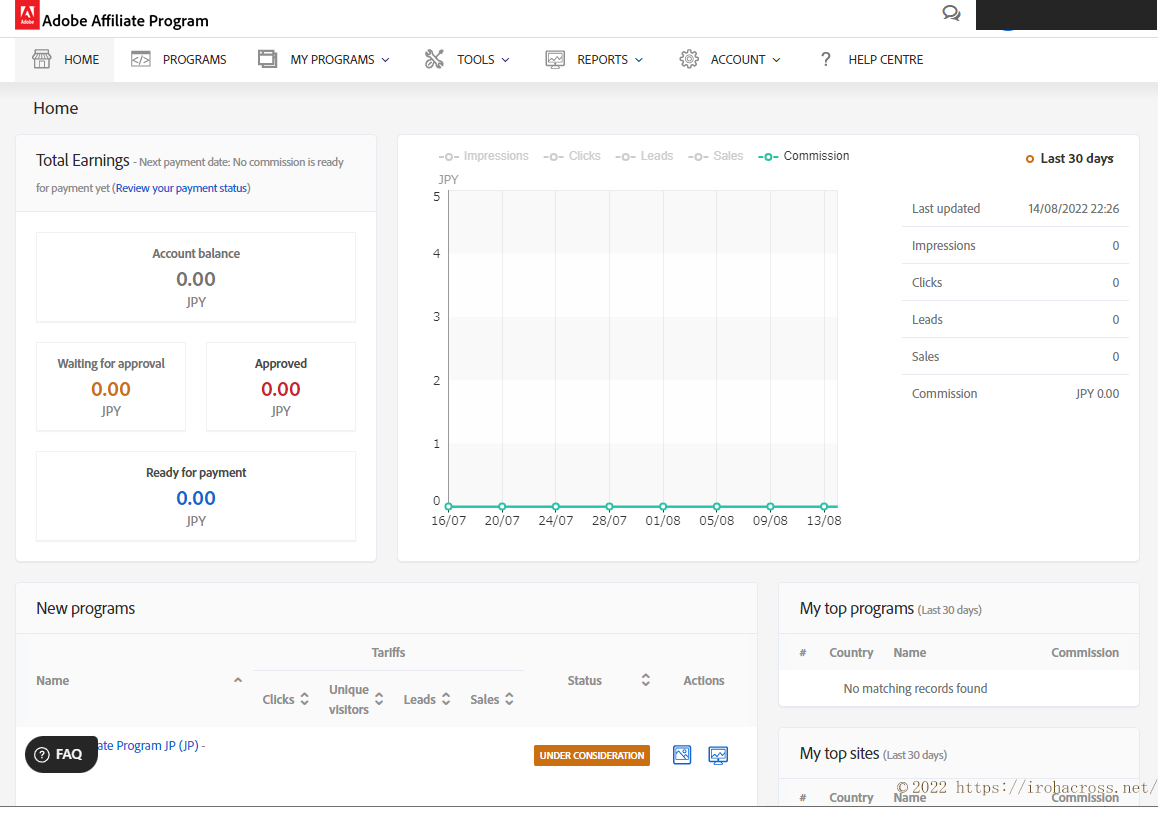
サイトヘッダーにアフィリエイト用のコードを埋め込む
自身のブログヘッダーにアドビアフィリエイトプログラム用のコードをコピペします。
[TOOLS]-[Link converter]をクリック。
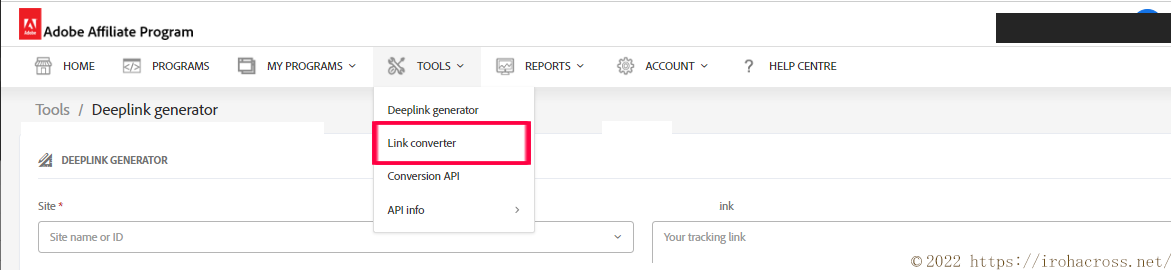
表示されているコードをコピーして、ヘッダーにペースト。
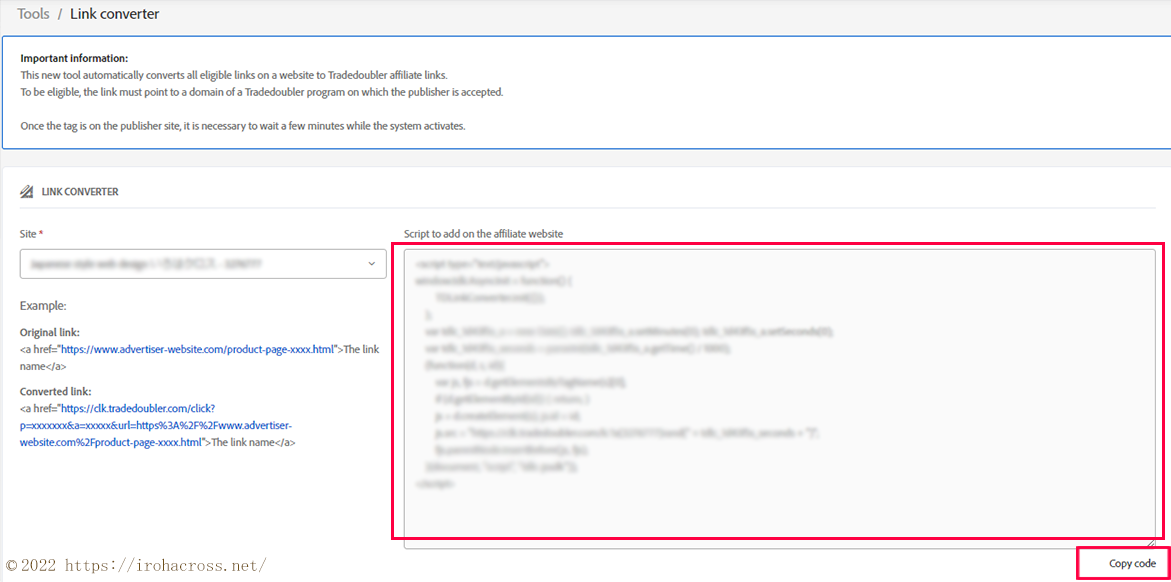
承認されると、HOMEの「UNDER CONSIDERATION」が「VERIFIED」に変わります。
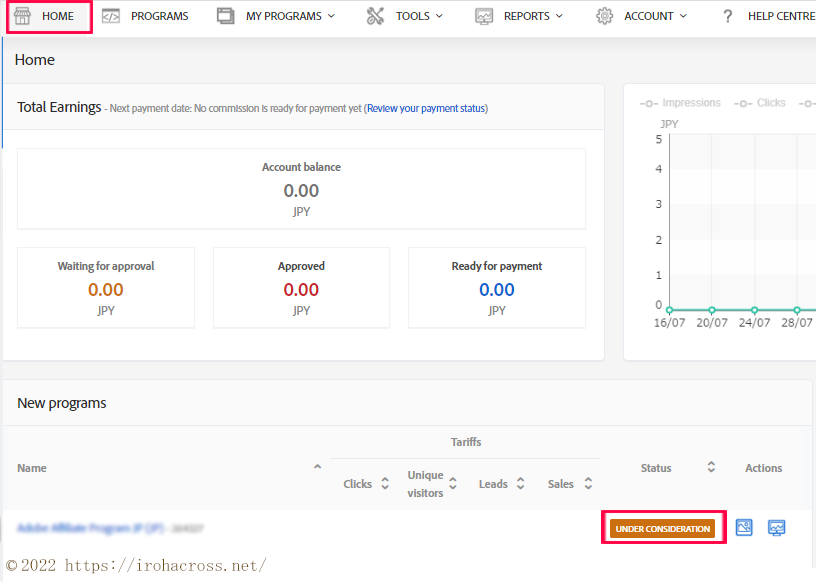
サイト情報を入力
[ACCOUNT]-[SITE]をクリック。一覧に申請時に入力したサイト情報が表示されているのでペンのアイコンをクリックして編集。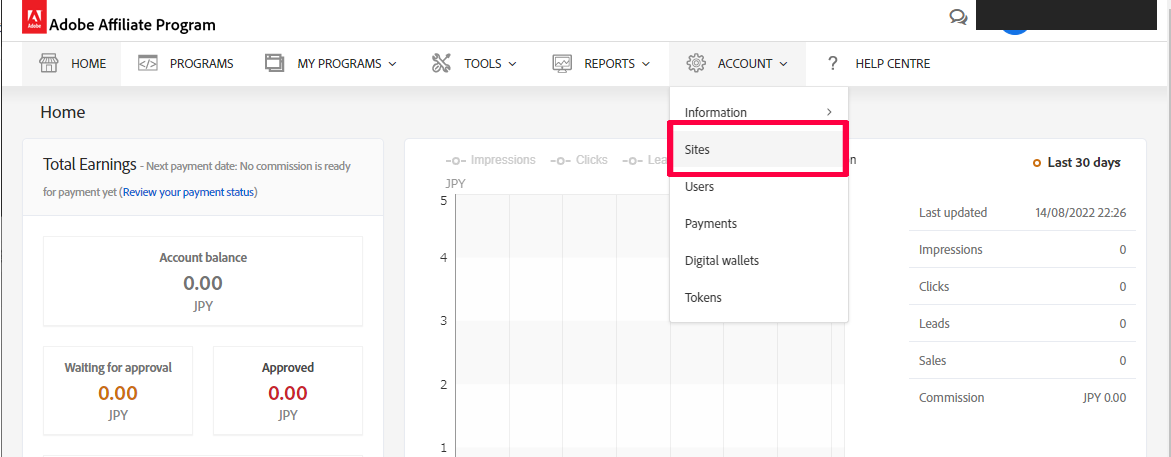

必要事項を入力し、SAVE
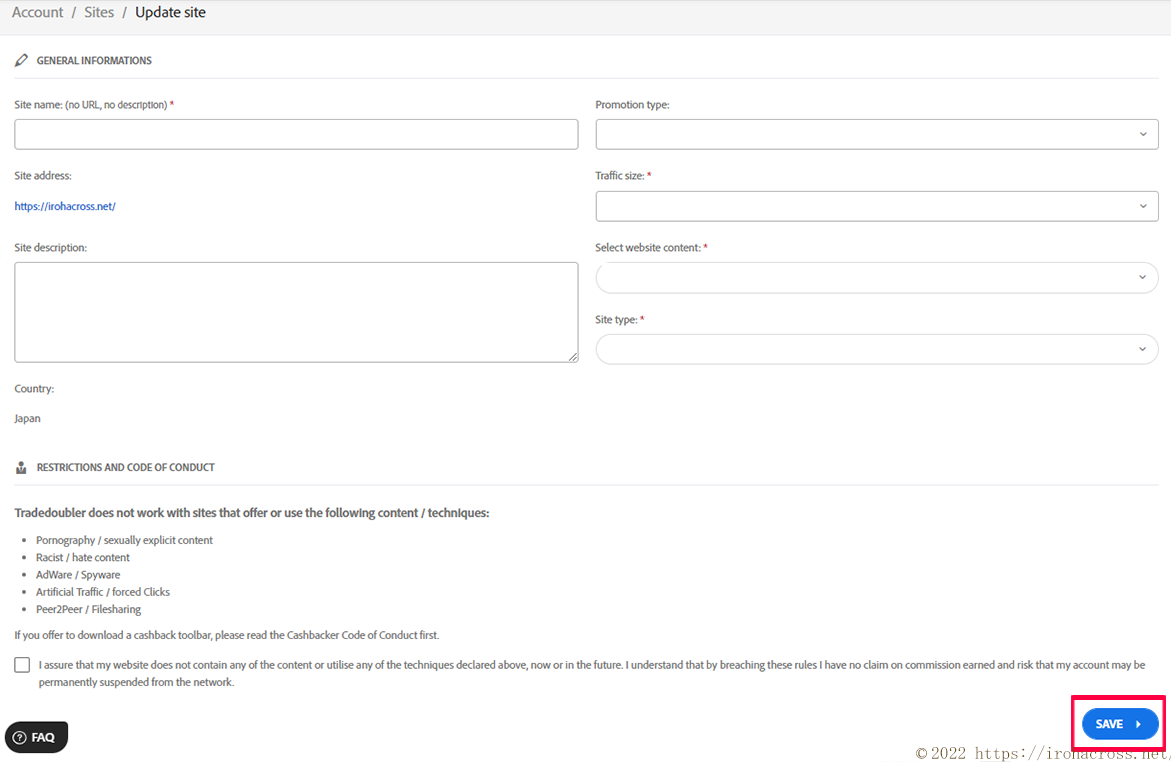
支払情報はトレードダブラーとペイオニアのどちらが良いのか
支払方法はトレードダブラーとペイオニアの2種類から選べます。管理画面の案内によると、過剰な電信送金手数料を避けるため、ヨーロッパ以外の国際決済はペイオニアを推奨しています。
ペイオニアとトレードダブラー(SWIFT)との手数料の違いはこちら。(画像はペイオニアHPより)
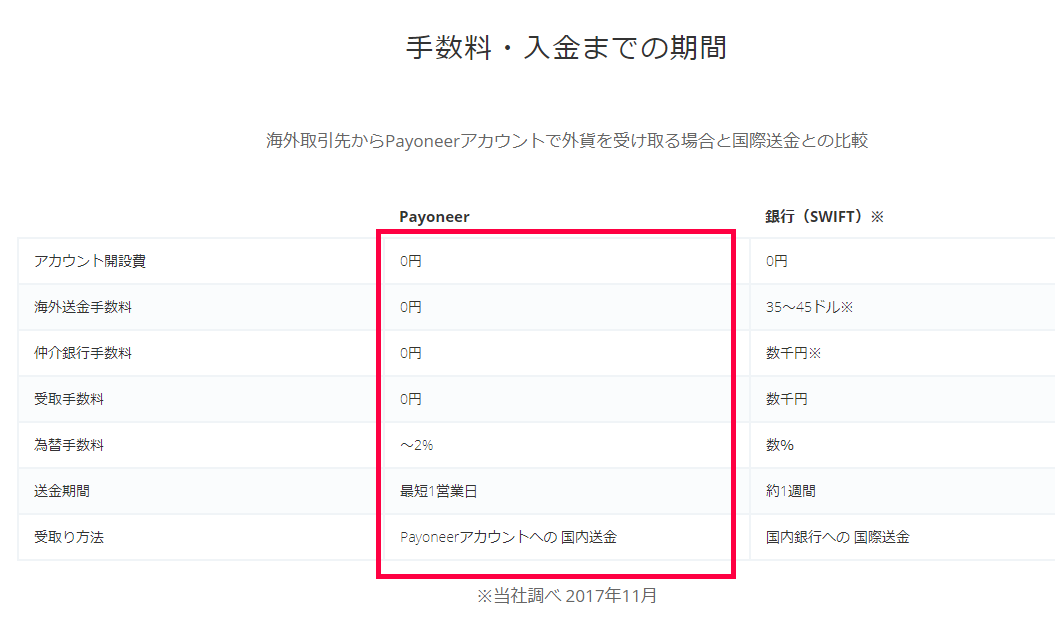
ペイオニア(Payoneer)アカウントの作成
ペイオニア経由で報酬を受け取るためには、ペイオニアのアカウントを作成する必要があります。
ペイオニアのアカウント登録後、アドビアフィリエイトプログラムの管理画面に戻ります。
[Account]-[Information]-[Billing]をクリック
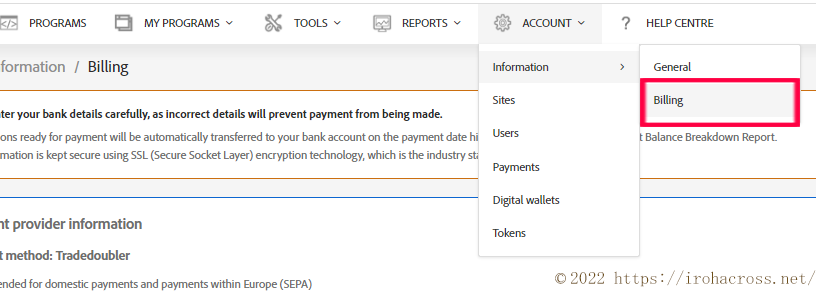
[Payment method: ]をPayoneerを選択し、ページ右下の[SAVE]をクリック。
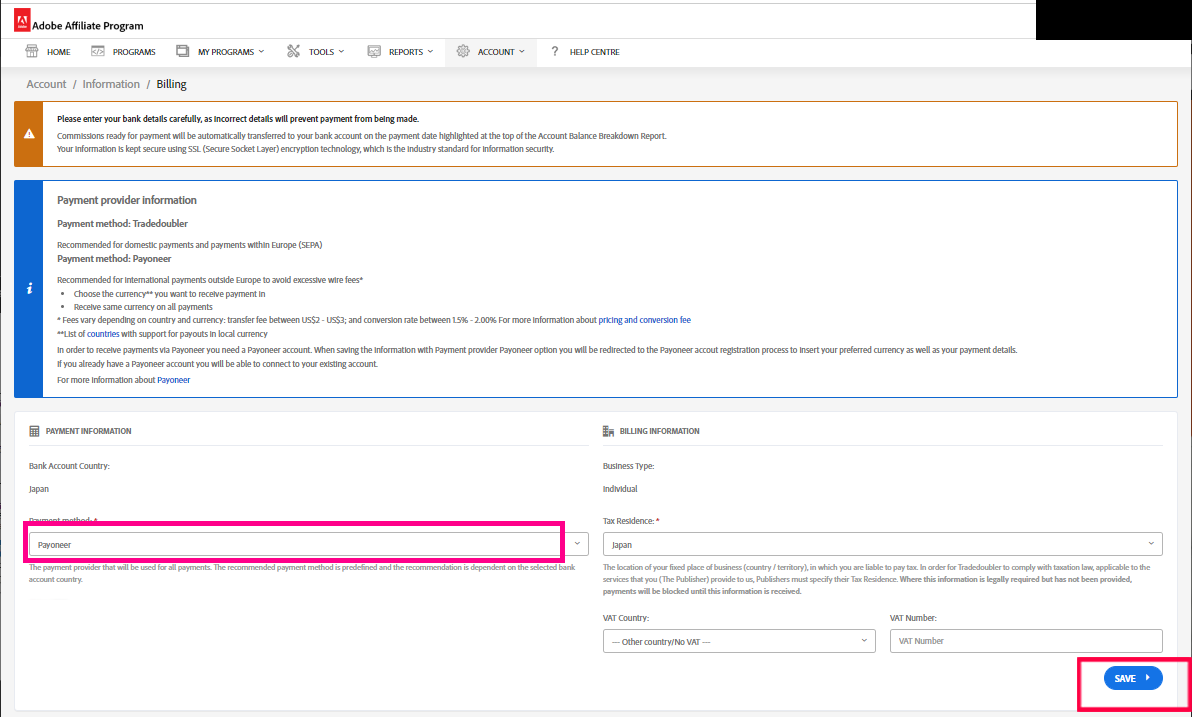
すると、ペイオニアとの連携用URLが表示されるのでクリック。
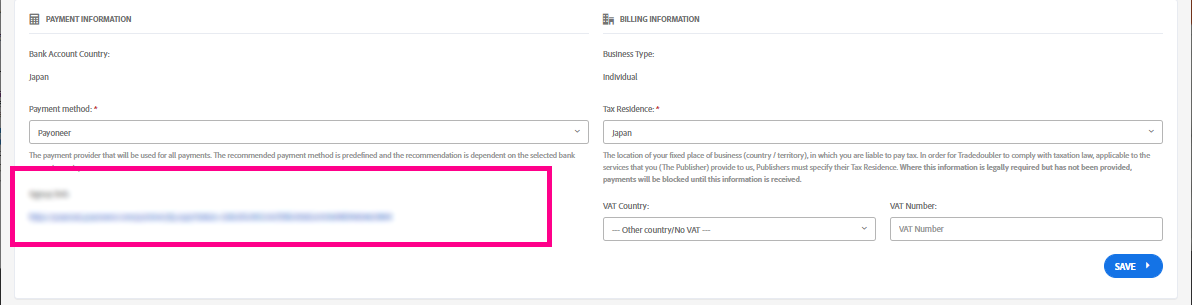
ここをクリック!のテキストをクリックします。
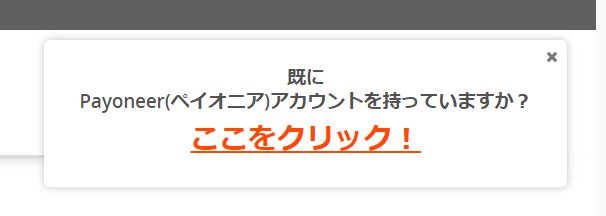
まだペイオニアアカウントを作っていない人はこちらから作成してください。
ユーザー名とパスワードを入力します。ペイオニア管理画面が表示されたら完了です。
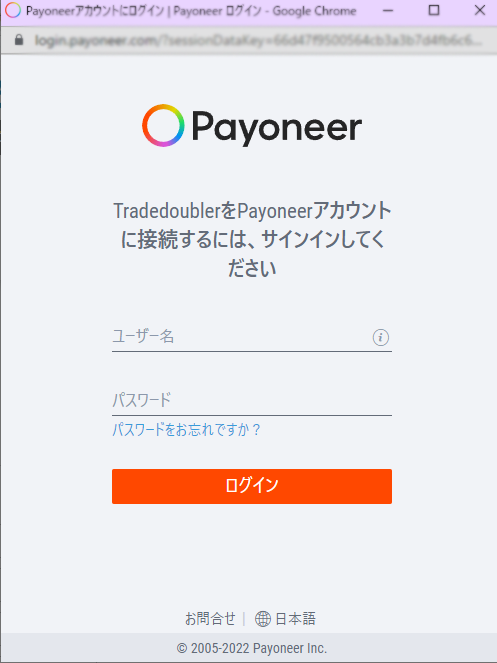
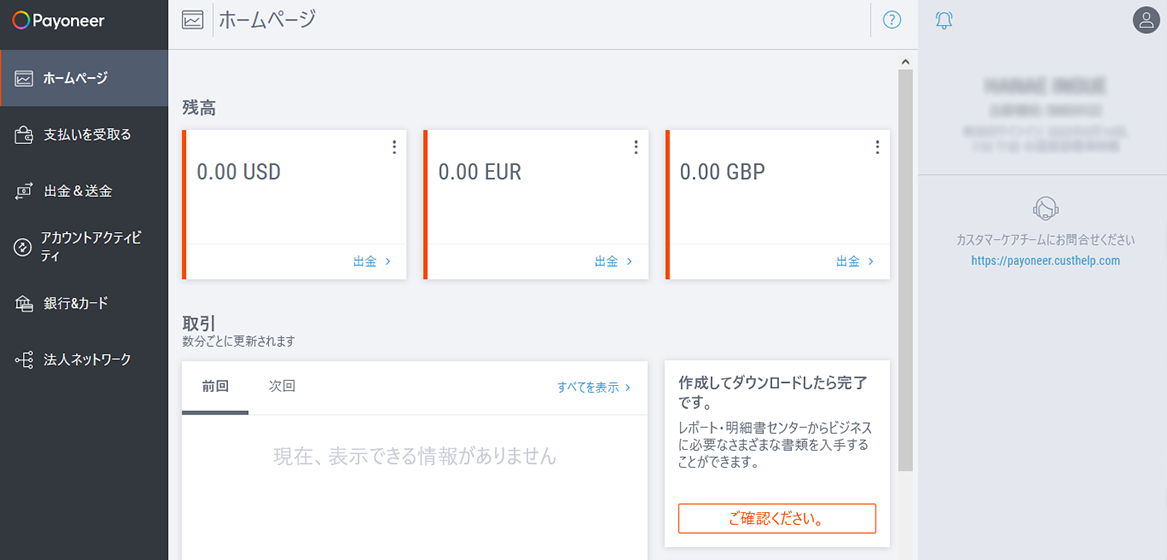
連携完了のメールがペイオニアから届きます。
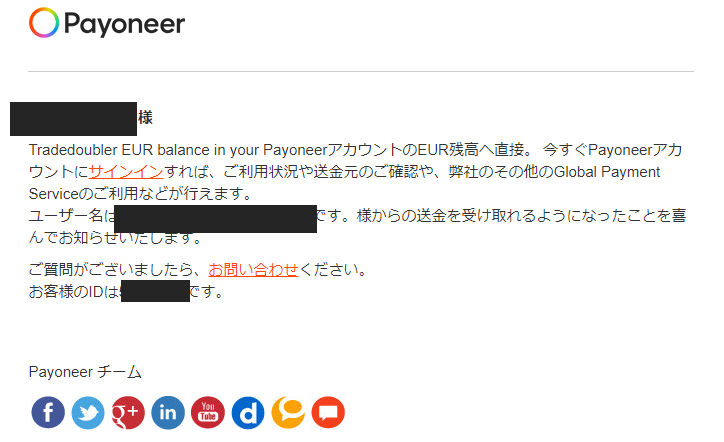
アドビ アフィリエイト プログラム(The Adobe Affiliate Program)広告の掲載方法
審査が完了し、承認されれば自分のサイトにアドビアフィリエイト広告を掲載することができます。
[programs]-[Ads]
で広告一覧が表示されるので、[Get code]からソースコードを取得し、自サイトの任意の場所にコピペします。
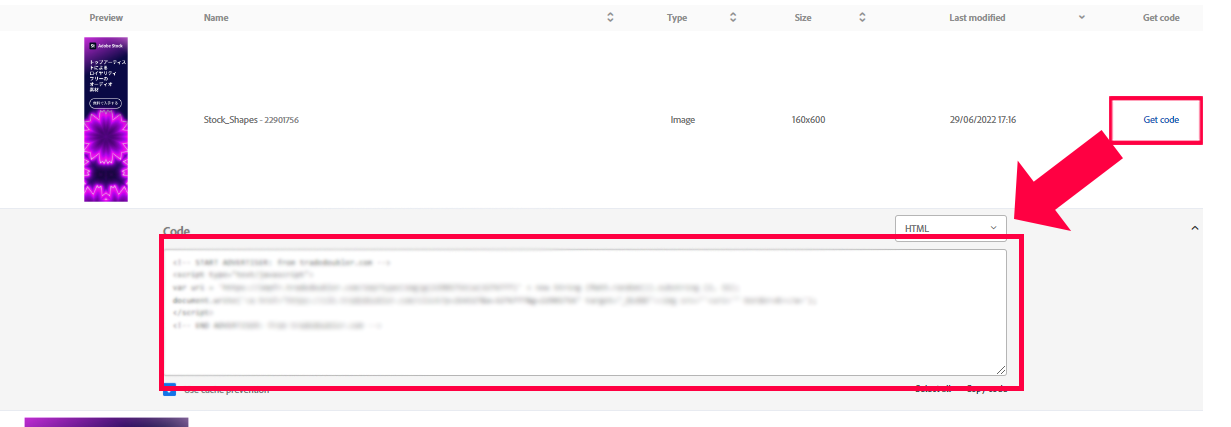
 Japanese style web design いろはクロス
Japanese style web design いろはクロス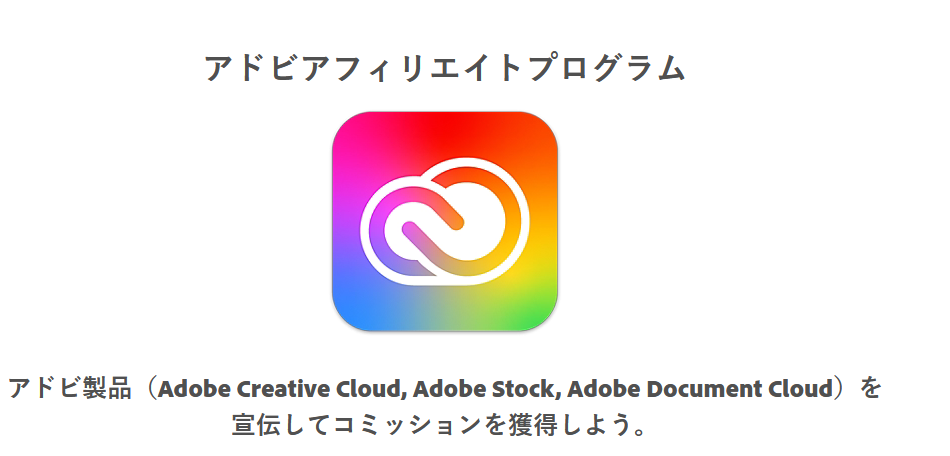
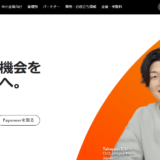
コメントを残す